Vzhľad loga Windows na obrazovke odráža hlavnú fázu zavádzania systému. V tomto okamihu jadro inicializuje, spustí zariadenia Plug and Play, inicializuje register a načíta väčšinu ovládačov. Prečo sa zastaví v tejto fáze a ako obnoviť normálnu prevádzku systému Windows?
Prečo systém Windows zamrzne na začiatku zavádzania systému?
Príčiny problému sú:
- poškodenie registra a súborov zodpovedných za sťahovanie;
- zlyhanie pri inicializácii a spustení hardvérových ovládačov;
- porucha a neobvyklý režim prevádzky zariadení.
Všimnite si, že hackerská aktivácia systému Windows, zmeny v registri s cieľom urýchliť spustenie počítača, vírusové infekcie, ako aj nesprávne „ošetrenie“ systému vírusom často vedú k takémuto zlyhaniu. Vinníci sú prinajmenšom chybný pevný disk (povrchové chyby, vzrušujúce počiatočné sektory), „porazená“ RAM a zlyhaná grafická karta (načítanie hlavného ovládača videa by sa malo dokončiť, zatiaľ čo na obrazovke visí logo Windows). Príčinou je prehriatie procesora a neúspešné pokusy o pretaktovanie.
Vyriešime problém
Ako rozlíšiť softvér od zlyhania hardvéru
Pretože príčinou problému môžu byť softvér aj hardvér, v počiatočnej fáze diagnostiky je dôležité rozhodnúť sa, kam sa má kopať.
Problémy so softvérom sú označené:
- výskyt zlyhania po inštalácii / odinštalovaní programov, ovládačov, aktualizácií systému, výbere registra, liečbe vírusov a podobne;
- schopnosť zaviesť počítač v bezpečnom režime.
O poruche alebo neobvyklej prevádzke zariadení, ktoré hovoria:
- nedávne pretaktovanie PC;
- hlasný hluk chladiaceho systému;
- frekvencia zlyhania (napríklad systém Windows sa nespustí inokedy);
- nedávne pripojenie nových zariadení alebo iné manipulácie so železom.
A asi v 20% prípadov nie je možné vytvoriť jasný vzťah.
Ak problém spôsobil softvér
Prejdite do ponuky F8 a skúste stiahnuť najnovšiu úspešnú konfiguráciu systému. Ak pokus zlyhal, skontrolujte možnosť vstupu do bezpečného režimu a ak je úspešný, obnovte systém Windows na uložený kontrolný bod.
Ak nie je k dispozícii núdzový režim, zotavovacie prostredie zostáva, ktoré si môžete stiahnuť z pevného disku („Riešenie problémov s počítačom“ v ponuke F8 v systéme Windows 7) alebo z disku s distribúciou OS (odkaz „Obnova počítača“ na prvej obrazovke inštalačného programu v systémoch Windows 7, 8 a 10). V prostredí obnovy by ste mali vybrať aj možnosť „Obnoviť systém do predtým uloženého stavu“.
Čo robiť, ak je príčinou železo alebo nie je známe
Ak chcete začať, obnovte predvolené nastavenie systému BIOS: prejdite do ponuky Nastavenie systému BIOS a aktivujte možnosť „Načítať predvolené nastavenia“ (ďalšie názvy - „Načítať optimálne nastavenia“, „Načítať predvolenú konfiguráciu“ atď.). Týmto sa odstráni pretaktovanie a umožní sa spustenie zariadení, ktoré to nemohli urobiť kvôli chybe v počiatočných nastaveniach.
Ak to nepomôže, uistite sa, že sa počítač neprehrieva - vyčistite systémovú jednotku od prachu a skontrolujte kvalitu inštalácie chladičov procesorov a grafickej karty.
Ak opäť nedôjde k žiadnemu výsledku, vypnite zariadenia, ktoré môžu zlyhať:
- všetko, čo bolo pripojené k počítaču krátko pred pádom;
- všetko je možné spustiť.
V prípade, že zostane iba hlavná vec a problémový uzol sa nenájde, skúste vymeniť zariadenia za zjavne dobré. Po prvé - systémová jednotka (môžete vymeniť zavádzaciu jednotku USB Flash), moduly RAM a grafickú kartu.
Mnoho používateľov PC sa často stretáva s problémom, keď Windows 7 visí na logu pri načítaní, to znamená, že sťahovanie normálne ide na určité miesto, po ktorom operačný systém (OS) spadne do „stupor“ a do „pocitov“ sa dostane až po stlačení tlačidla Reset. ,
Existuje mnoho dôvodov, ktoré vedú k tomuto javu, z ktorých je 5 najbežnejších. Pozrime sa na ne podrobnejšie.
Možné príčiny a riešenia
- vírusové programy sú hlavnou príčinou smrteľných zmien v „OS“;
Na detekciu a odstránenie škodlivého softvéru a spywaru z počítača musíte použiť moderné antivírusové skenery. Ak antivírus nepomohol, manuálne ukončite podozrivé procesy v registri a pri spustení a potom vyhľadajte a odstráňte všetky podozrivé súbory z pevného disku.
- počas banálneho prehriatia procesora a čipovej sady môže dôjsť k zastaveniu štartu OS;
Zlyhaný chladič, staré tepelné mazivo, chladič upchaný prachom, môže počítač zastaviť v priebehu niekoľkých minút. Keď sa systém zavedie, musíte na kontrolu teploty centrálneho procesora, grafickej karty alebo čipovej sady použiť jeden z mnohých pomocných programov.

Ak je príčina prehrievania a funkcie chladenia, ale sú upchaté prachom, je potrebné vyčistiť počítač pomocou stlačeného vzduchu alebo vysávača.
- problémy s RAM tiež často vedú k neplánovaným výpadkom pri spustení vdov 7;
Medzi poruchy sa najčastejšie vyskytuje RAM, prehrievanie a porucha v dôsledku poškodenia pamäťového modulu. Bohužiaľ, posledný typ problému sa dá zistiť iba testovaním.
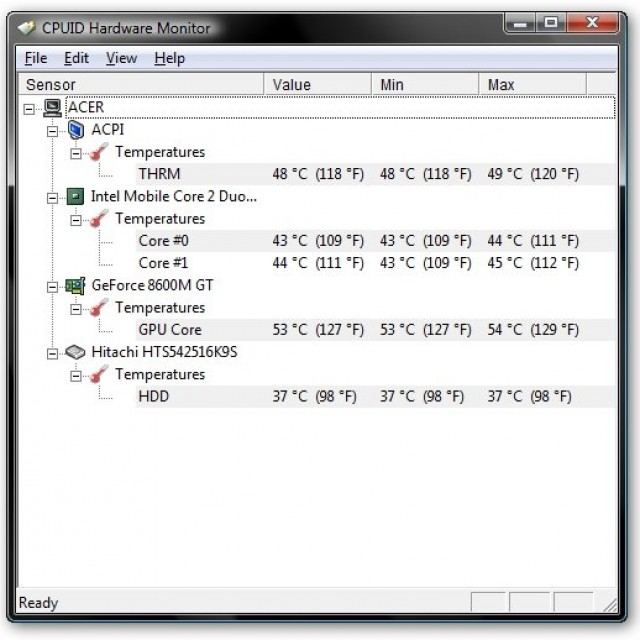
Odporúčanie odborníkov: pri prehrievaní používajte špeciálne chladiče, ktoré výrazne znižujú riziko zlyhania pamäte RAM. Ak to nepomôže, vymeňte zariadenie. Výrobná chyba v module RAM sa môže „povrchovo“ prejaviť aj po dlhodobom používaní pamäte.
- spadnutie do „stupor“ PC pri spustení „OS“ je často spôsobené mechanickými, elektronickými, logickými alebo hardvérovými softvérovými chybami na pevnom disku;
Problémy s pevným diskom môžete zistiť testovaním spustením obslužného programu v Widows 7 alebo pomocou softvéru tretích strán. Cudzie zvuky sa často stávajú príčinou problémov so „skrutkou“. Ak vidíte podivný šum a kliknutia v „tvrdom“ formáte, musíte si vytvoriť záložnú kópiu jeho obsahu a byť pripravení na nákup nového zariadenia.

- niekedy je príčinou „brzdenia“ počítača počas inicializácie zariadení nesprávne nastavenie alebo zastaraná verzia systému BIOS;
Najčastejšie sa to stáva po inštalácii nových komponentov na starú základnú dosku. V systéme BIOS jednoducho nemusia byť informácie o nich. Riešenie v tomto prípade je pomerne jednoduché: spočiatku sa vráťte k pôvodným nastaveniam alebo aktualizujte systém BIOS.
Niekedy môžete vyriešiť problém zamrznutia PC pri štarte vrátením späť na kontrolný bod, ktorý systém vytvorí.
Ak to chcete urobiť, musíte mať zavádzací disk a vykonať niekoľko jednoduchých krokov:
- reštartujte počítač a choďte do systému BIOS. V závislosti od výrobcu sa môžu vstupné klávesy líšiť, najčastejšie je to Del; F2; Esc. Ak chcete presne určiť kláves Enter, musíte si pozrieť dokumenty, ktoré sa dodávajú so systémovou doskou;
- zmeňte prioritu sťahovania. Ak to chcete urobiť, prejdite do časti BOOT, potom musíte prejsť na položku ponuky Boot Device Priority;
- vyberte položku 1. zavádzacie zariadenie a potvrďte stlačením klávesu Enter. V zobrazenom okne Option vyberte jednotku a stlačte kláves Enter. Po tomto postupe sa počítač spustí z tohto zariadenia;
- opustite toto menu, potom stlačte Enter a potom Exit, po Enter a potom potvrďte nastavenie uloženia pomocou Enter;
- vložte do CDROM disk s OS alebo bootovacím diskom a reštartujte;
Nakonfigurujte register tak, aby odhalil problém so zmrazením
Aby sa zistilo, ktorý proces spôsobuje zastavenie činnosti operačného systému, je potrebné vykonať drobné úpravy v položkách registrov.
Môžete to urobiť zavedením podpory príkazového riadku zadaním príkazu: regedit.exe.
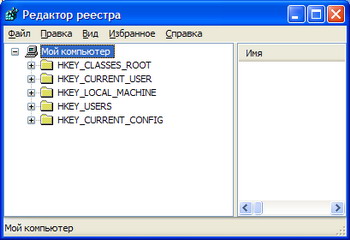
- v ľavej časti okna, ktoré sa otvorí, vyberte priečinok KEY_LOCAL_MACHINE, potom otvorte SOFTWARE, vyhľadajte a otvorte Microsoft v tomto adresári a potom Windows;
V tomto adresári musíte nájsť a otvoriť CurrentVersion, potom Policies a nakoniec System;
- po otvorení adresára System venujte pozornosť pravej strane okna;
V ňom musíte nájsť podrobný stavový súbor. Otvorte ju a otvorte kartu, nastavte hodnotu na 1; (Predvolená hodnota je 0)
Dôležité! Mali by ste si byť vedomí, že požadovaný súbor v registri nemusí byť. V takom prípade musí byť vytvorený. Kliknite na voľné miesto v pravej časti okna, vyberte položku ponuky Vytvoriť a potom parameter DWORD (32 bitov). Vytvorený súbor VerboseStatus pomenujte hodnotou 1.
- potom môže byť register zatvorený a reštartovaný;
Výsledkom je, že pri spustení OS uvidíte načítané služby a procesy systému. O tom, čo bude stáť - a je príčinou všetkých neduhov.
Video: Windows 7 zamrzne pri štarte
Práca s nastaveniami systému BIOS
Postup vypínania často pomáha zbaviť sa zamrznutia „stroja“ pri štarte: často - ale nie vždy. Niekedy zohrávajú rozhodujúcu úlohu nastavenia systému BIOS, ktorých zmeny takmer vždy vedú k zamrznutiu počítača.
Čomu by ste mali venovať pozornosť:
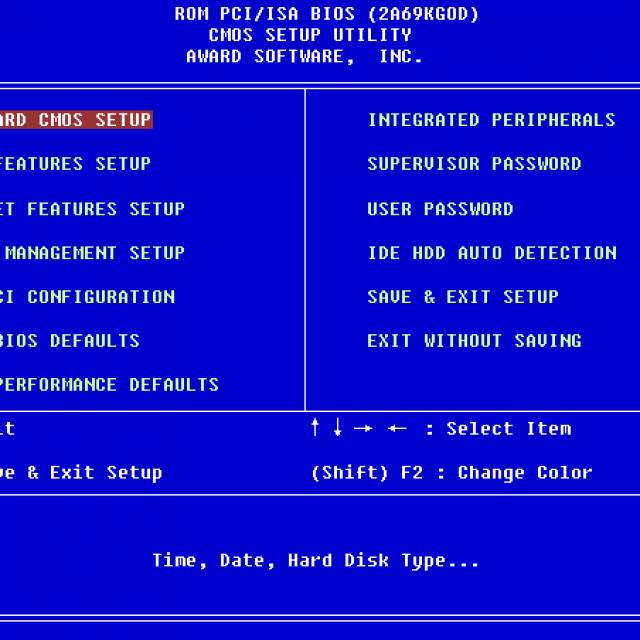
Panacea - obnovenie výrobných nastavení.
Deaktivujte zariadenia
Predpokladajme, že podľa správy sa systém pri načítaní ovládača CLASSPNP.SYS prepol do režimu dlhodobého spánku.
Ak chcete zistiť, za ktoré zariadenie je tento ovládač zodpovedný, môžete sa pokúsiť postupne vypnúť komponenty počítača v systéme BIOS:
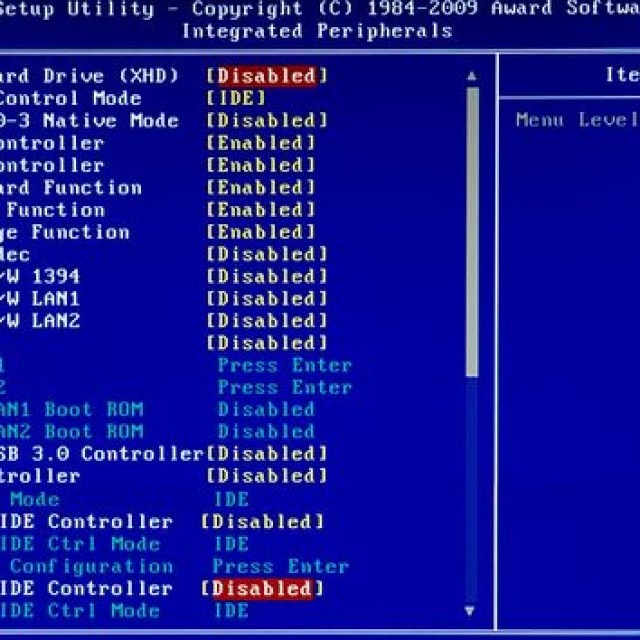
Keď objavíte komponent, ktorý spôsobí, že Widows 7 visí na logu pri jeho zavedení, môžete do rozširujúceho slotu na základnej doske nainštalovať samostatné zariadenie.
Dôležité! V prípade výmeny zariadenia nemusí počítač načítať „OS“ a na obrazovke monitora zobraziť informácie o chybách. Ak chcete tento problém vyriešiť, vráťte sa na vstupno-výstupný systém, prejdite na kartu Zastaviť a vyberte možnosť Žiadne chyby. Na karte Zastaviť chyby nastavte hodnotu na Žiadne. Teraz sa počítač zavedie aj s chybou.
Obnoviť výrobné nastavenia
Parametre môžete resetovať na „továrenské“ niekoľkými spôsobmi, z ktorých najbežnejšie sú:
- nulovanie priamo z BIOS;
- vybratím batérie zo systémovej dosky;
V prvom prípade by ste mali ísť do systému BIOS a vybrať možnosť Načítať predvolené hodnoty pri zlyhaní. Potom odpovedzte kladne na otázku resetovania parametrov a uložte zmeny. Po automatickom reštarte sa zmeny prejavia.
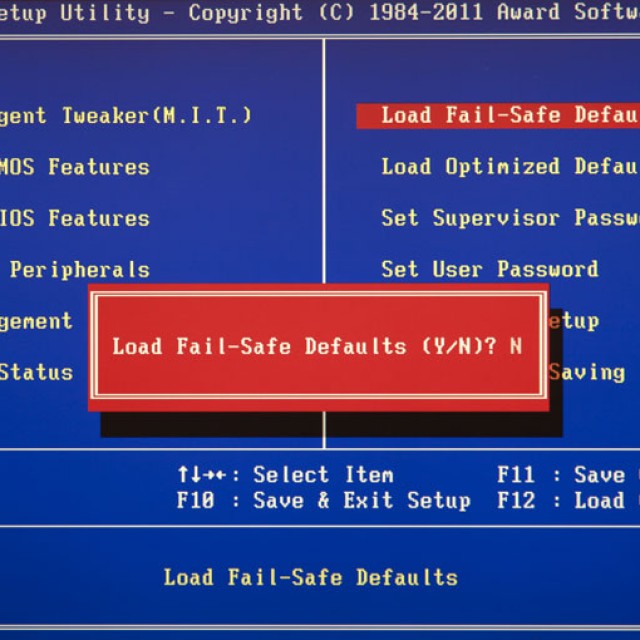
Photo: Načítať položku ponuky Fail-Safe Defaults
Druhý najjednoduchší spôsob:
- odpojte počítač;
- odstráňte kryt z jednotky počítačového systému;
- vyberte batériu zo základnej dosky;
- po 15-30 sekundách vložte batériu na svoje miesto;
Parametre sa teda nastavia predvolene, tzn.
Video: Inštalácia systému Windows 7 a novších v systéme BIOSe
Nainštalujte novú verziu systému BIOS
V niektorých prípadoch nemusí systém BIOS poskytovať primeranú podporu pre všetky komponenty počítača kvôli zastaranej verzii firmvéru.
To vedie k ich nesprávnej činnosti a brzdeniu systému Windows 7 pri spustení:
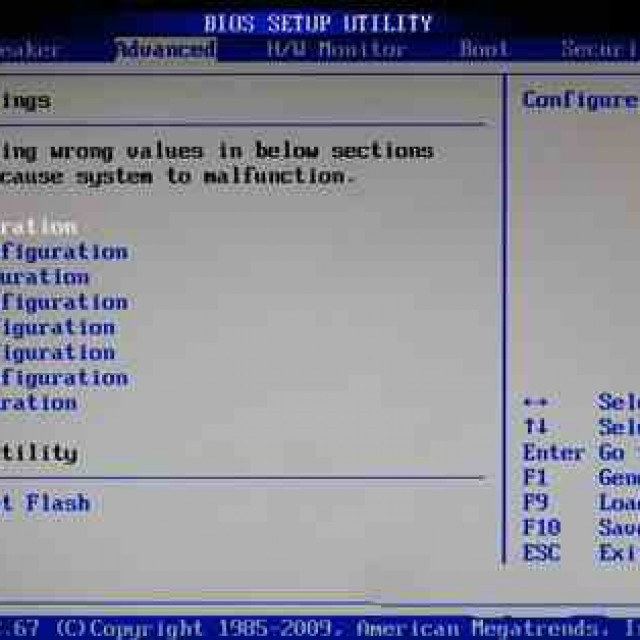
Dôležité! Počas postupu aktualizácie nevypínajte počítač. To môže viesť k poruche základnej dosky.
Metódy, ktoré sme opísali, nám umožňujú efektívne vyriešiť problém zamrznutia počítača pri spustení. Ak si myslíte, že vyššie uvedené metódy nie sú pre vás vhodné, alebo ak sa váš počítač neobnovil, určite sa obráťte na servisné stredisko, kde problém vyriešia odborníci.
Situácia je častá, ale reakcia nie je jej, často je úplne neprimeraná a má následky.
príznaky:
- prenosný počítač zamrzne pri načítaní do loga výrobcu (pri absolvovaní testu POST)
- nereaguje na stlačenie tlačidiel (a ich kombinácií) na vstup do systému BIOS alebo na výber zavádzacieho zariadenia
- reštartuje sa samostatne a podobne v kruhu
- po 10-15 stiahnutiach sa môže zaviesť, ale po ďalšom reštarte - situácia sa opakuje.
Má zmysel objasniť, že nehovoríme o prípadoch, keď k zmrazeniu alebo reštartu došlo po objavení sa nápisu „štartovacie okná“ alebo s výskytom „modrej obrazovky“ BSOD, t.j. hovoríme o konkrétnom osobitnom prípade, keď načítanie ešte nedosiahlo tieto fázy a nejde o vyriešenie akýchkoľvek problémov so sťahovaním. Prečo tento konkrétny prípad - pretože som sa s ním musel stretnúť as rastúcou túžbou ľudí „vyskúšať Linux“ - a ešte častejšie. Prečo, popíšem nižšie.
Používatelia často z nejakého dôvodu nazývajú toto správanie „BIOS už preletel“ (neviem, čo v tomto prípade znamenajú tí, ktorí to hovoria - jeho krídla rástli a presťahoval sa do teplých krajín, alebo niečo iné), ba dokonca servisné strediská. Ale s tým to vôbec nemá nič spoločné. 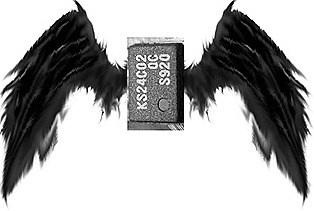
Pri nekvalitných službách v SC je všetko jasné - no tak, vymeňte kúsok železa, vráťte sa späť, ale v skutočnosti tzv. „Zhromažďovanie Bios“ je v porovnaní s inými problémami naozaj zriedkavé, vyjadrené inými príznakmi, a ak je vaša situácia podobná situácii, ktorú som opísal vyššie, nejde o váš prípad. Ide o to, že ak sa laptop pokúsi prejsť postupom POST, potom to samo osebe znamená, že bios je v poriadku, pretože začal sťahovať, začal tento postup! A typ „jedna z desiatich“ je z tej istej opery. Neexistuje nič také ako „tu to funguje, ale tu sa to zlomilo“. Ale ďalšie - možnosti sú možné.
riešenie:
- vypnite napájací kábel- vyberte batériu notebooku
- stlačte vypínač na pár sekúnd (zvyšok nastavíme z mikrokontroléra)
- vložte drôt späť. Voila, môžete sa zapnúť!
V skutočnosti je to iba obnovenie napájania, ktoré niekedy zanedbávajú aj pomerne skúsení odborníci, čo vedie k dôsledkom, ako je opísanie problému slovami o „preletených biosoch“.
S pravdepodobnosťou 90% sa všetko načíta tak, ako by malo.
Ak to nepomohlo a vy ste upadli do zvyšných 10%, potom je to presne tá „možnosť“ a je potrebné hľadať problémy so železom. Sada krokov na vyhľadávanie je už individuálna, spodným riadkom je to, že sa krok za krokom snažíte identifikovať vinníka problému. Často je to pevný disk a riešením v tvare sekery bude jeho úplné formátovanie. Toto je otvorene hlúpa možnosť, ale je to rýchlejšie ako všetci ostatní. Účelom tohto článku nie je pokúsiť sa diagnostikovať všetky možné problémy.
„Úplne formátovať“ znamená celé, všetky oddiely vrátane skrytých oficiálnych. Životný príbeh, druhý deň, podobná situácia, dávam rozhodnutie, musím disk naformátovať (skutočne to bolo potrebné, situácia nie je úplne rovnaká, ako je opísané vyššie, ale táto fáza bola nevyhnutná). Pýtam sa, „formátovaný“? - „Áno, nepomohlo to.“ "Noste," hovorím, "uvidíme." Prináša - na disku je skrytý obnovovací oddiel so všetkými dobrotami vo forme prasknutého mbr. Na otázku „a ako ste ho naformátovali v celom rozsahu“ odpovedá: „Nuž, obával som sa, že sa vymažú z obnovy, bude to užitočné…“. Nehovorím, že všetko musí byť zbúrané, naopak, som za zachovanie licencovanej kópie operačného systému, aj keď ju nepoužívate, len pre prípad. Ale bez znalosti zaťažovacej štruktúry operačných systémov, práce bootloaderov, robiť to „tak, ako by malo“, a nechať všetko, čo potrebujete, nie je ľahká úloha.
Ak na základe rady „špecialistu“, ktorý vám povedal, že váš systém BIOS „priletel“ počas takýchto zamrznutí a reštartov, naozaj sa rozhodnete systém BIOS flash, potom existuje veľmi vysoká pravdepodobnosť, že firmvér zlyhá, a potom určite bude musieť pretiahnite mŕtvy kúsok železa do služby, kde bude váš životopis šitý už programátorom, pretože mŕtvy je mŕtvy, a vaša čarovná prútik vo forme krízového disku mu nepomôže. Ak je obrazovka po takom zbytočnom, ale nezávislom blikaní jednoducho prázdna (zapnuté je iba podsvietenie matrice), chladiče sa točia a zdá sa, že aj vo vnútri sa pohybuje niečo - blahoželám, je to duša notebooku, ktorá sa pohybuje, ale stále ste úspešne prebodli svoje srdce firmvérom. V niektorých prípadoch sa tu ukladá krízový disk s firmvérom, častejšie však nie.
Kto je na vine.
Ak si vyberiete podstatu problému, na vine budú vaše pirátske okná. "Čo do pekla", pýtate sa? Ak sa spýtate - ahoj, prinesiete notebook do služby, nie som Lenin, nie Putin a nie Obama, nemusím vás presvedčiť. A ak ste jednoducho prekvapení, odpoveď znie: AKTIVÁTORI. Áno, sú, miláčikovia. Trik je v tom, že takmer všetky aktivátory pre Win7 (a mimochodom, Vista, ktorý sa práve začal objavovať v použitých počítačoch a notebookoch, ktoré po inovácii prešli od podnikov), je postavený na báze bootovacieho systému Linux, GRUB. To je problém. Čo robí tak, že to ovplyvňuje toľko zaťaženia?Živé Linuxoidy, ktoré penia pri ústach, mi dokazujú, že „k tomu nedochádza“ prechádzajú lesy a robia to obzvlášť zábavné a skákajú, keď sú krištáľovo čisté ubuntu-mäta-debian-arch-atď. Linuxový notebook bez jedinej stopy nečistých Windows „náhle“ vyvolá presne tie isté pevnosti. To isté platí pre paralelnú inštaláciu systému Linux „vyskúšať“. V tomto prípade - a to možno považovať za riešenie problému pre tých, ktorí potrebujú duálny blok- Ak stále máte hlavný zavádzač systému Windows a začína sa s ním sťahovanie Linuxu, tento problém sa nezobrazí. Je zrejmé, že ak máte okná s nelicencovaným aktivátorom, nebudete to schopní urobiť, ale celé je to, že bootloader sa spustí ako prvý.
A rovnaká situácia nie je neobvyklá pri pokuse o inštaláciu MacOS. Na rozdiel od Linuxu autori rôznych príručiek o inštalácii hackintosh o tejto situácii aspoň spomínajú. GRUB už neexistuje, ale aj tak sa podstata nemení.
Pravdepodobný dôvod sa podľa môjho názoru týka ACPI a DSDT - zdá sa, že prinajmenšom to je spoločná časť, ktorá kombinuje všetky tieto prípady. Ak vám tieto kombinácie písmen nehovoria nič, len kladivo. Snažil som sa dozvedieť viac o práci sťahovateľov od vývojárov zavádzacieho systému grub a „priateľskej Linuxovej komunity“ ™, ale toto nefungovalo: vývojári naskrutkovali skrutku na to, čo sa im nepáčilo, a „priateľskej Linuxovej komunity ™“ skutočne „ priateľský “bol pred niekoľkými rokmi, kým sa inštalátor systému Linux nestal tak jednoduchým, že teraz chlapec, ktorý úspešne dokončil postup inštalácie, sa môže nazývať„ Linuxoid “. Teraz je takmer nemožné získať jasnú kvalifikovanú odpoveď od niekoho, kto má podobnú tému, ale môžete to skúsiť - a zrazu je všetko jednoduché a všetko je napísané v nejakej príručke o inštalácii grubu na stránke iba 68248972, ale ja som bol hlúpy zviera? Vykonajte výkon, zachráňte planétu pred inváziou „nalieteného systému BIOS“!
Mimochodom, zároveň vám pripomínam - po blikaní ŽIADNEHO BIOSU je POTREBNÉ do neho vstúpiť a obnoviť predvolené nastavenia. 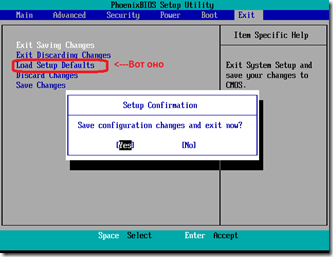
Toto je často zanedbávané, pretože verí, že firmvér to robí sám, ale v skutočnosti sú tie nastavenia, ktoré ste nastavili skôr, často ukladané ako reset, čo môže viesť k podobným konfliktom a problémom s načítaním a úplnou prevádzkou žľazy.
Sim sa rozlúčiť, nebuďte chorí.
A nezabudnite na zálohy!
